Recibo un error de pantalla azul cada vez que intento iniciar Forza Horizon 4 desde Steam y me muestra el error "Corrupción del montón en modo kernel". He intentado actualizar mis controladores de video / volver a una versión anterior y también he ejecutado sfc, dism, etc., pero el problema persiste. Necesito ayuda.
Muchos usuarios informan que enfrentan el error de pantalla azul "corrupción del montón en modo kernel" en Windows al realizar tareas intensivas de CPU o GPU, como jugar un juego pesado. Es un error de pantalla azul que aparece cuando hay un conflicto entre Windows y un controlador de hardware, y el kernel no puede realizar su tarea correctamente.
Si te encuentras con el código de detención "corrupción del montón en modo kernel", esta guía te ayudará a resolverlo de la manera más eficiente.
Parte 1. ¿Qué es la Corrupción del Montón?
Parte 2. ¿Qué Causa la Corrupción del Montón en Modo Kernel?
Parte 3. ¿Cómo Solucionar la Corrupción del Montón en Modo Kernel en Windows 10/11?
- Solución 1: Usar la Herramienta de Reparación de Inicio de Windows
- Solución 2: Buscar Software Incompatible
- Solución 3: Actualizar los controladores en Windows 11/10
- Solución 4: Ejecutar un Escaneo de Virus
- Solución 5: Ejecutar la Herramienta de Diagnóstico de Memoria de Windows
- Solución 6: Realizar una Restauración del Sistema
Parte 4. Consejos para Prevenir la Corrupción del Montón en Modo Kernel
Parte 1. ¿Qué es la Corrupción del Montón?
La corrupción del montón se refiere a la situación en la que un programa daña la vista del asignador del montón y no logra devolver al montón. Esto causa una fuga de memoria y es un error fatal que debe resolverse de antemano. También provoca fallos de memoria dentro del propio asignador.
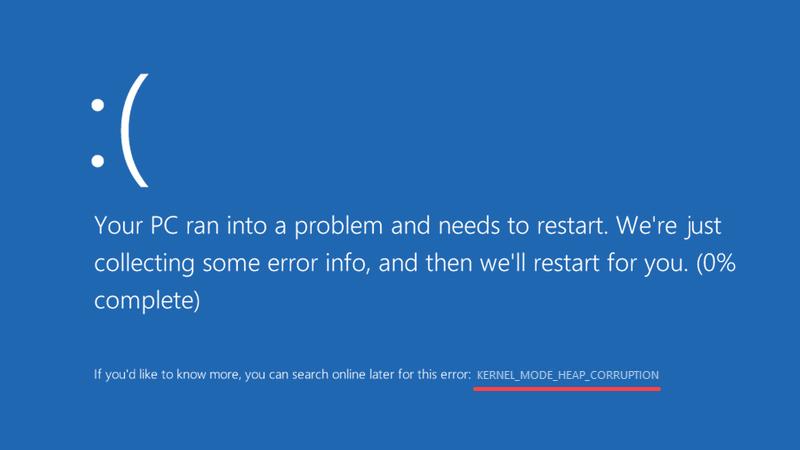
Parte 2. ¿Qué Causa la Corrupción del Montón en Modo Kernel?
Las siguientes son algunas de las principales causas de la corrupción del montón en modo kernel:
- Controlador de gráficos defectuoso
- Archivos del sistema operativo corruptos
- Programas y archivos maliciosos
- Hardware con overclock
- Hardware defectuoso
- Corrupción del montón en modo kernel tarkov: (Aparece mientras estás jugando un juego llamado tarkov).
Parte 3. ¿Cómo Solucionar la Corrupción del Montón en Modo Kernel en Windows 10/11?
Existen varias soluciones para corregir la corrupción del montón en modo kernel de pantalla azul que puedes intentar antes de llevar tu sistema a un técnico.
Solución 1: Utilizar la Herramienta de Reparación de Inicio de Windows
La Herramienta de Reparación de Windows de PassFab FixUWin es una herramienta de reparación de inicio que puede solucionar los errores de Windows de manera más segura. Esta increíble herramienta te permite crear un disco de reparación de Windows incluso si no puedes acceder a la PC con problemas. Además, puede resolver cualquier problema de Windows de manera muy conveniente. Su tasa de éxito más alta la hace más confiable. No invade tu privacidad. Elimina la necesidad de reinstalar Windows para resolver errores. Además, es compatible con todas las marcas de PC y versiones de Windows. Puedes utilizarla para solucionar la corrupción del montón en modo kernel en Windows 11 de la siguiente manera:
-
Instala y abre PassFab FixUWin en tu computadora e inserta la unidad USB. Haz clic en Crear disco de arranque ahora.

-
Una vez que el medio de arranque esté listo, cambia al sistema problemático, conecta la unidad USB y reinícialo.
-
Pulsa la tecla de arranque después de reiniciar y configura la unidad USB de arranque como prioritaria, guarda los cambios y sal.

-
Haz clic en Reparación Automatizada para iniciar el proceso de reparación.

-
Espera pacientemente hasta que se complete la reparación y reinicia la PC posteriormente.

Solución 2: Buscar Software Incompatible
A veces, es posible que te encuentres con la corrupción del montón del modo kernel debido a conflictos de software al iniciar un nuevo programa, como un videojuego, o al instalar una nueva aplicación. Existen dos métodos para solucionar el conflicto de software si puedes acceder a tu sistema en modo seguro.
Si el software solo es compatible con Windows 7/8 o versiones anteriores, puedes ejecutarlo en modo de compatibilidad para aprovechar sus funciones en Windows 10/11:
Paso 1. Haz clic derecho en el icono del software y selecciona Abrir ubicación del archivo.
Paso 2. Ahora, haz clic derecho en el archivo ejecutable y elige Propiedades.
Paso 3. Cambia a la pestaña Compatibilidad, marca la casilla junto a "Ejecutar este programa en modo de compatibilidad para" y guarda los cambios presionando OK.
Si otros factores están causando conflictos de software, puedes desinstalar el programa y reinstalar una versión compatible.
Paso 1. Presiona las teclas Windows + R para abrir el cuadro de diálogo Ejecutar.
Paso 2. Escribe "CPL" y presiona Enter para abrir Programas y características.
Paso 3. Ahora haz clic derecho en la aplicación incompatible y desinstálala.
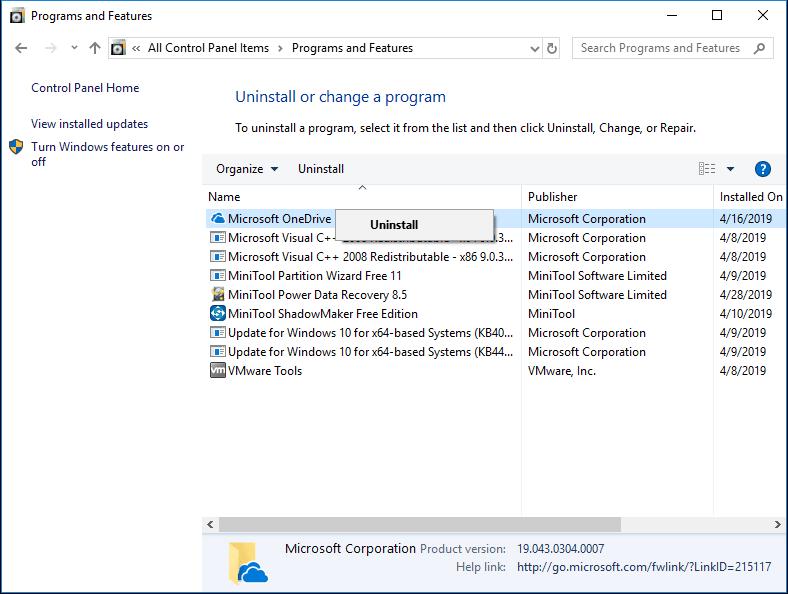
Solución 3: Actualizar controladores en Windows 11/10
Actualizar los controladores puede solucionar potencialmente el error KERNEL_MODE_HEAP_CORRUPTION, ya que los controladores son responsables de facilitar la comunicación entre los dispositivos de hardware y el sistema operativo. Los controladores desactualizados o incompatibles pueden provocar diversas inestabilidades del sistema, incluidos problemas relacionados con la memoria.
Paso 1. Ve al Administrador de dispositivos y expande Adaptadores de pantalla.
Paso 2. Aquí encontrarás la GPU, haz clic derecho en ella y selecciona Actualizar controladores.

Al hacerlo, podrás actualizar los controladores.
Solución 4: Realizar un análisis de virus
El error de corrupción de la pila en modo kernel en Windows 10 generalmente ocurre debido a archivos de sistema dañados. Por lo tanto, existe la posibilidad de que algún software malicioso haya corrompido esos archivos. Por lo tanto, puedes usar la herramienta Comprobador de archivos de sistema (SFC) para escanear y reparar estos archivos.
Paso 1. Ve al menú Inicio, escribe "cmd" y haz clic derecho.
Paso 2. Selecciona Ejecutar como administrador, escribe "sfc /scannow" y presiona el botón Enter para ejecutarlo.
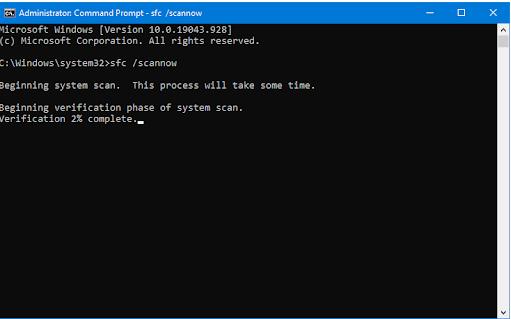
Espera a que se complete el proceso. A veces, debes esperar media hora para su finalización, ya que puede llevar tiempo encontrar y escanear todos los archivos disponibles en tu sistema. Si tienes algún problema con esto, ejecuta el comando DISM.
Paso 3. Escribe el comando "DISM /Online /Cleanup-Image /RestoreHealth" y presiona Enter para ejecutarlo correctamente.
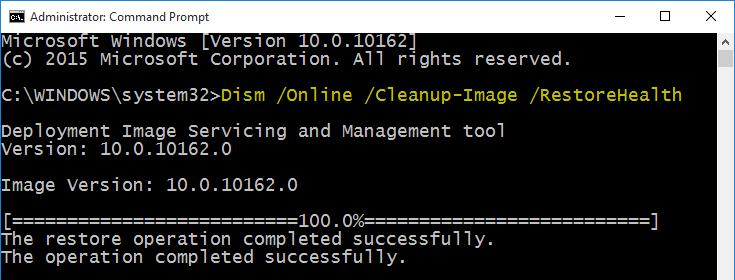
Estos comandos te ayudarán a resolver la Corrupción de la Pila en Modo Kernel en tu computadora.
Solución 5: Ejecutar la Herramienta de Diagnóstico de Memoria de Windows
La Corrupción de la Pila en Modo Kernel también puede ocurrir debido a una memoria RAM defectuosa en tu sistema. La Herramienta de Diagnóstico de Memoria resulta muy útil para resolver problemas relacionados con la RAM.
Paso 1. Escribe "Ejecutar" en el menú de Búsqueda y presiona Enter.
Paso 2. Ahora, escribe "mdsched.exe" en la barra de búsqueda, haz clic en "Reiniciar ahora y comprobar problemas" (recomendado).
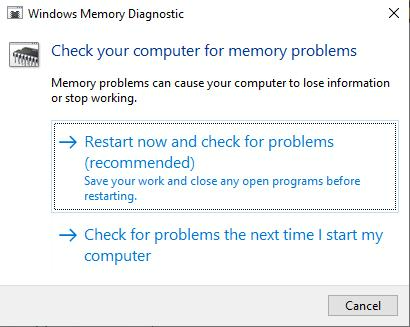
Paso 3. Espera a que la herramienta escanee el hardware. Si muestra algún problema de RAM, debes instalar un nuevo chip de RAM en la placa base.
Solución 6: Realizar una Restauración del Sistema
Cuando instalas nuevos programas con frecuencia o realizas cambios aleatorios en tu PC, puedes encontrarte con el error "msdn bugcheck kernel_mode_heap_corruption". Para eliminar esta posibilidad, puedes realizar una restauración del sistema.
Paso 1. Abre Configuración y ve a la opción Actualización y seguridad.
Paso 2. Selecciona Recuperación y luego elige la opción Comenzar que aparecerá bajo la pestaña "Volver a la versión anterior de Windows".
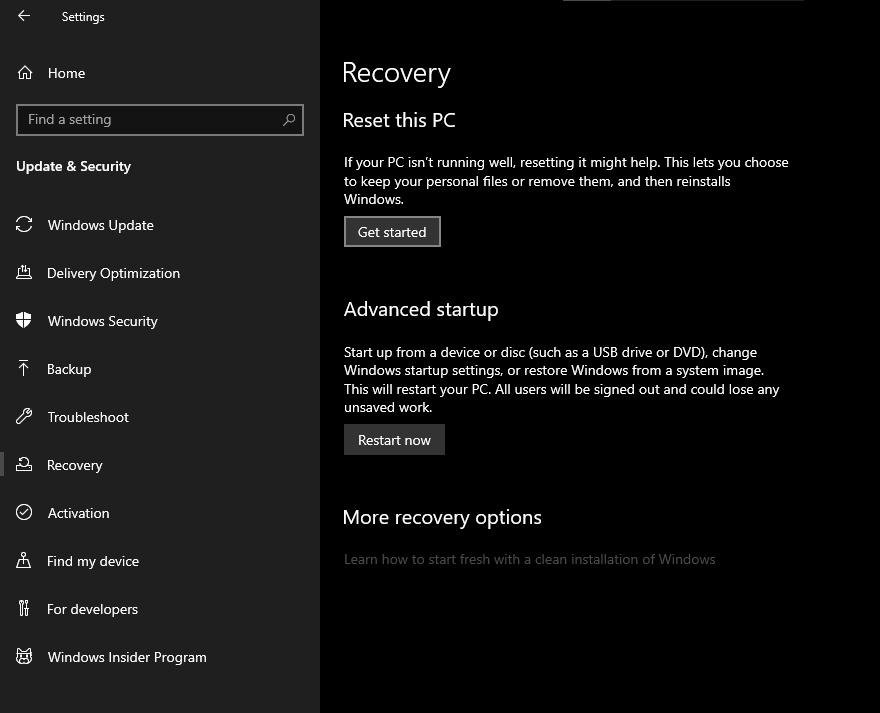
Parte 4. Consejos para Prevenir la Corrupción del Modo Kernel Heap
¿Lograste resolver la corrupción del modo kernel heap? Aquí te indicamos cómo prevenirla en el futuro:
- Instala todas las actualizaciones opcionales y funcionales tan pronto como estén disponibles.
- Siempre instala programas y aplicaciones de fuentes confiables.
- Evita jugar juegos pesados en tu sistema.
- Intenta no hacer overclock a tus dispositivos.
- Mantén un ojo en la RAM y otros componentes de hardware en busca de fallas.
Palabras finales
Error de corrupción del modo kernel del código de detención es un error fatal que daña permanentemente tu sistema. Te hemos proporcionado las 6 mejores formas de solucionar el error de corrupción del modo kernel BSoD. Esperamos que las hayas encontrado útiles y que logres resolver el error por ti mismo.



